Sådan oprettes, redigeres, omarrangeres, slettes Twitch Panels (2022)
Twitch fra Amazon , ligesom YouTube er en platform, hvor du kan være en seer og en skaber på samme tid.
Du kan nemt stream på Twitch uden nogen begrænsninger og begynd at få seere, hvis det, du tilbyder, er værdigt. Og de samme seere vil derefter begynde at besøge din kanal for at få mere at vide om dig. Så spørgsmålet er, hvad disse seere vil se på din kanal udover din stream? Vil streamen alene være nok til at skabe et godt førstehåndsindtryk? Nå, sandsynligvis ikke. Du skal få mest muligt ud af deres besøg ved at give dem noget gennem Twitch-paneler. Grundlæggende kan du ved at oprette paneler give så meget til dine seere, som et direkte link til din Instagram- eller Twitter-konto. Du kan endda oprette live-afstemninger på Twitch-panelet. Og alt det kan du gøre på en dekorativ og meget mere tiltalende måde.
Men sagen er, at hvis du lige er startet på Twitch, så ved du sandsynligvis ikke, hvordan du opretter Twitch-paneler. Nå, bare rolig, for vi er her for at hjælpe dig med det. I denne artikel guider vi om alt vedrørende Twitch-paneler. Så lad os komme i gang uden at vente længere.
Du kan også lide: Sådan sletter du Twitch-konto
Indhold
Opret Twitch Panels
Grundlæggende kan du lave to typer paneler på Twitch:
Udvidelsespanel: Udvidelser er som apps, der bruges til at holde publikum engageret. Ligesom du kan aktivere Forslagsboks-udvidelsen, som kan bruges af seerne til at slå dig op med ethvert forslag. Og der er en række sådanne udvidelser. Når du har aktiveret udvidelsespanelet, kan du konfigurere det, når det passer dig.
Billede/tekstpanel: Til gengæld er billed-/tekstpanelerne ret basale og bruges oftere. Du kan bruge det, hvis du vil indtaste nogle billeder eller tekst i panelet. Denne type panel bruges bedst, når du vil give en besked til seerne. Du kan også bruge dem til at omdirigere seerne til et sted som din Instagram-konto ved hjælp af et link.
Så hvis du vil oprette et af ovenstående paneler, skal du følge trinene nedenfor.
1. Åbn først din Twitch-kanal. At gøre det, klik på din avatar i øverste højre hjørne af skærmen, og vælg derefter ‘Kanal’ valgmulighed.
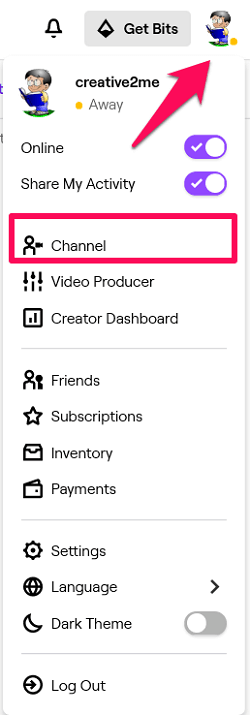
2. Nu hvor du er på din kanal rul ned under din stream-skærm og du vil se ‘Rediger paneler’ skiftebar i det yderste venstre hjørne. Som standard vil den være deaktiveret, så alt du skal gøre er aktivere det.
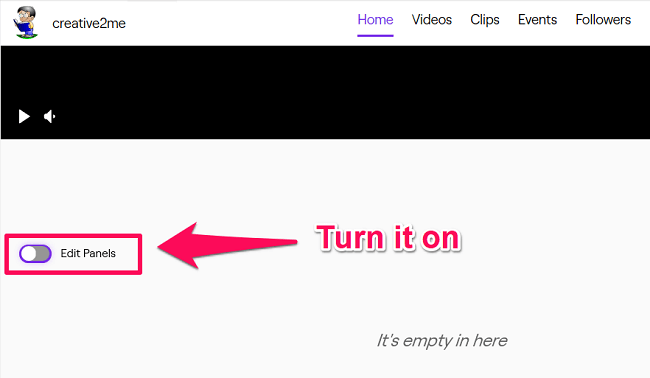
3. Lige efter du har aktiveret det, vil du se forskellige udvidelsespaneler, som du kan aktivere. Og under udvidelseslisten vil du se en enorm + ikon for at tilføje et panel. Bare klik på den. (Bemærk: Hvis du på listen ser en udvidelse, du vil tilføje, skal du blot klikke på Aktivere for at åbne dens konfiguration og derefter tilføje den.)
4. Næste, vælg paneltype du vil tilføje.
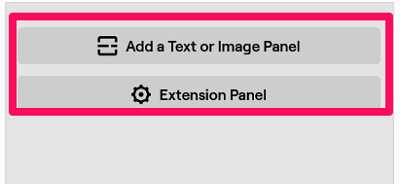
Udvidelsespanel
- Hvis du vælger Udvidelsespanel, så oprettes panelpladsen til en udvidelse. For at tilføje en udvidelse til dette rum skal du først klikke på ‘Udvidelsesadministrator’ valgmulighed.
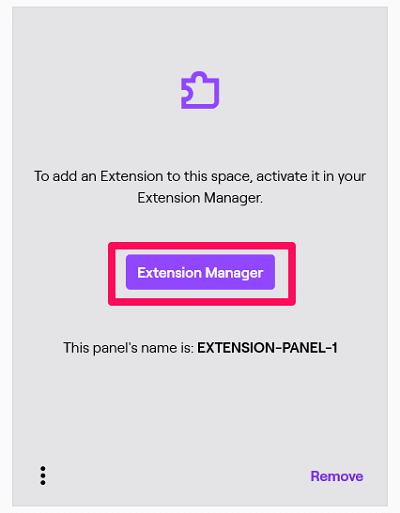
- Dernæst vil du se en liste over alle de installerede udvidelser. Og for at aktivere en af disse udvidelser skal du klikke videre ‘Aktiver’ og tildel dem panelpladsen.
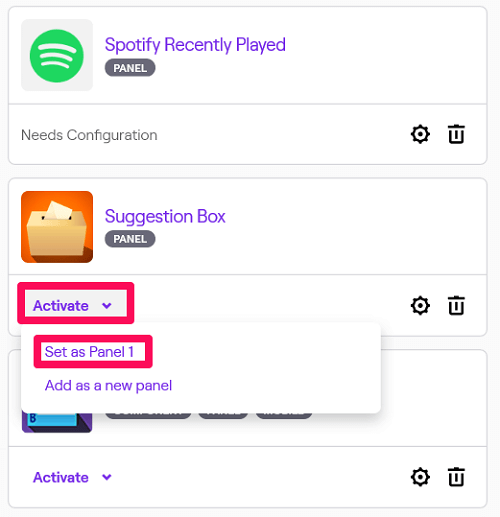
(Bemærk: For at åbne konfigurationen af en bestemt udvidelse skal du klikke på ‘Indstillinger-ikon.’ Du kan også slette de installerede udvidelser ved at klikke på ‘Slet-ikon.’)
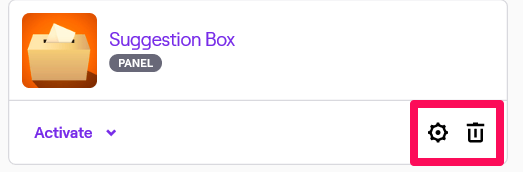
- Hvis der er en udvidelse, du vil bruge, som ikke er blevet installeret, kan du installere den efter at have fundet den i ‘Opdagelse’ fane.
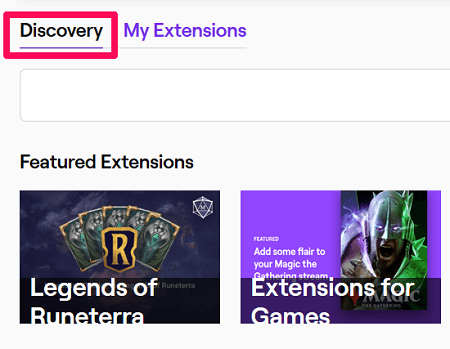
Billede/tekstpanel
- På den anden side, hvis du ønsker enten et tekst- eller et billedpanel, så klik på ‘Tilføj et tekst- eller billedpanel’ valgmulighed.
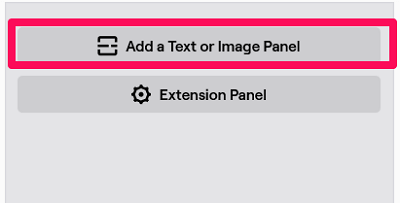
- Så skal du give en Paneltitel. Derefter kan du tilføj et billede og give et link i ‘Billedlinks til:’ bar. Dette link hjælper med at omdirigere folk, når de klikker på billedet. Like hvis jeg vil have folk til at komme til min Instagram-konto efter at have klikket på billedet, så giver jeg linket til Instagram-kontoen og uploader et billede i overensstemmelse hermed. Efter at have gjort alt dette, kan du give en beskrivelse og derefter klikke på Indsend. Dit panel vil nu være oppe og køre.
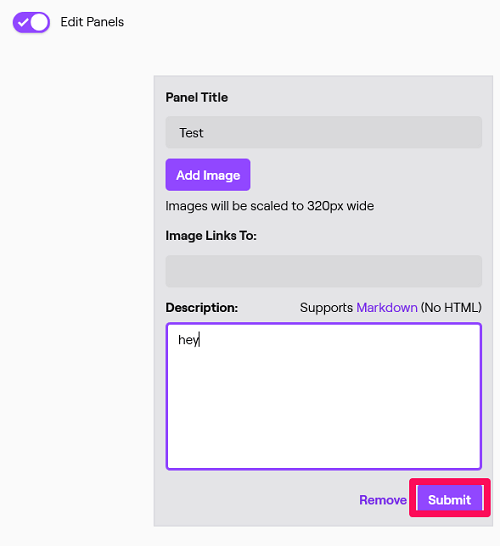
Bemærk: Billedet, du prøver at uploade, må ikke være mere end 1 MB i størrelse. Desuden vil billedet automatisk blive ændret til 320*640 pixels. Så det er bedre at omskalere billedet til den størrelse, før du uploader det for at bevare dets kvalitet.
- Til sidst, for at se, hvordan dine paneler fungerer, skal du slukke for ‘Rediger paneler’ skifte bjælke.
Rediger Twitch Panels
Nu kan det være, at du har oprettet nogle af panelerne for et stykke tid tilbage, og nu vil du redigere disse paneler af en eller anden grund. Nå, for at gøre det, skal du bare vende tilbage til din kanal og slå Rediger paneler til/fra. Derefter kan alle de tidligere oprettede paneler redigeres på samme måde, som de blev oprettet.
Omarranger paneler
Mens du redigerer panelerne, kan du indse, at du vil ændre panelernes placering. Heldigvis er det ret nemt at gøre det. Det eneste du skal gøre er træk panelet og slip det på den position, hvor du vil have den. Panelet, som oprindeligt var i den pågældende position, vil automatisk flytte sig lige efter det nye panel.
Slet paneler
Hvis du er træt af nogle af dine paneler, og du bare gerne vil af med dem, så kan du altid fjerne dem. Når du er på redigeringspanelets skærm, vil du se ‘Fjerne’ mulighed under hvert panel. Bare klik på denne mulighed og bekræft derefter din beslutning ved igen at klikke på ‘Fjern’.
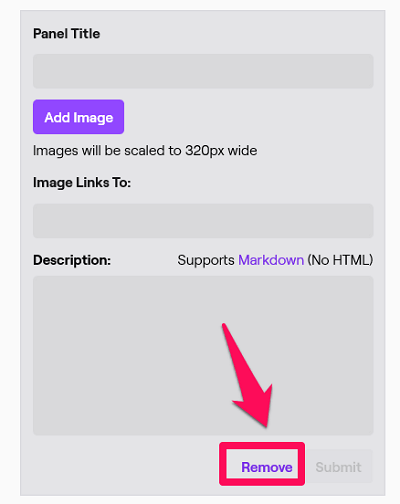
Du kan også lide: Sådan ændres Twitch-adgangskode, hvis du har glemt det
Indpakning op
Vi er sikre på, at din Twitch-kanal ser godt ud efter at have tilføjet forskellige nyttige paneler til den. Og sagen er, at det heller ikke var så svært at gøre det. Det tager selvfølgelig tid at lave billeder til Text/Image Twitch-paneler, men hårdt arbejde betaler sig altid. Desuden ved du nu også, hvordan du redigerer, omplacerer eller fjerner Twitch-paneler. Så uden at spilde mere tid, bare gå i gang med det.
Seneste Artikler